Audition 2.0. Редактор звука от Adobe
В основном компания Adobe известна своими продуктами в сфере дизайнеров, верстальщиков и т.п. Однако, с недавних пор эта довольно крупная компания взялась и за мультимедиа, выпустив Adobe Premiere. Теперь, мы видим, что дело дошло и до звука - Adobe Audition. Посмотрим что интересного приготовили нам разработчики этой компании.
Интерфейс Adobe Audition 2
Первым бросается в глаза конечно же интерфейс. На весь рабочий стол распространено его пространство. Иконки на панели инструментов дают понять что продукт без сомнений от Adobe. Все логично разложено по полочкам. Слева - браузер файлов и эффектов, посередине - рабочее окно, внизу - управление и индикаторы (рис. 1). Но основным удобством яляется то, что мы можем подстраивать его под себя, перемещая окна так как нам нравится. Можно, к примеру, вынести индикаторы на место редактирования файла и наоборот, или вообще убрать их. Чтобы не потеряться можно контролировать открытые окна во вкладке Window на панели инструментов.
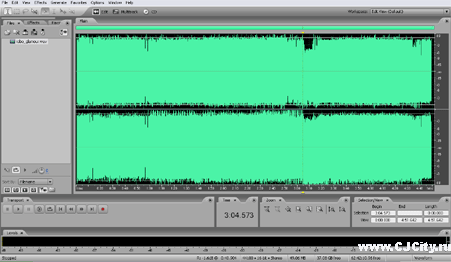
Рисунок 1. Основоное окно Audition 2
Как видим, интерфейс строгий, но довольно удобный. Сразу скажу об основной "фишке" Audition 2. Фактически программа состоит из трёх больших частей: первая - редактирование файлов, вторая - мультитрековое редактирование (аранжировка) и третья - запись на CD. Переключение этих режимов вынесено на самое видное место - посередине панели инструментов (рис. 2). Будем рассматривать каждый режим в отдельности.
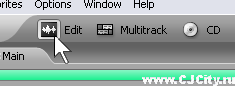
Рисунок 2. Переключение режимов работы
Режим Edit
Чтобы переключиться в этот режим нужно нажать на кнопку Edit (рис. 2). Перед нами основное окно, пока еще пустое. Для добавления файлов обращаемся к браузеру файлов (на панели слева). Можно добавить в браузер несколько файлов, причём при добавлении файла в браузер создаётся файл-образ формы волны, что требует дополнительного времени, зато потом при перетаскивании в окно редактирования это время не расходуется. Кроме того файлы в браузере можно сортировать по своему вкусу.
Заглянем теперь во вкладку Effects. Обращаю внимание на то, что эффекты делятся на 3 категории. Мультитрековые (multitrack effects), нас они пока не интересуют, эффекты реального времени (realtime effects) и эффекты процессинга (process effects). Обьясняю разницу между эффектами процессинга и реального времени. Эффекты реального времени позволяют изменять параметры и сразу же прослушивать результат, нажав кнопочку Prevew play (рис. 3).
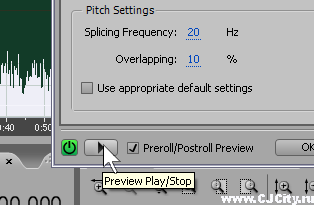
Рисунок 3. Кнопка preview play в окне эффекта реального времени
К примеру, эффект Pitch shifter - эффект реального времени. Запуская прослушивание в нем мы можем менять высоту, а потом нажав ОК применим эффект к файлу. В категории эффектов процессинга есть похожий эффект - Pitch bender. Но здесь мы сначала делаем настройки, а потом нажимаем кнопку Preview и слушаем изменения. Разница в том что Pitch bender может изменить высоту плавно или по какому-то графику, а Pitch shifter с определенными статичными параметрами.
Также все эффекты расположены на панели инструментов в соответствующих вкладках. Еще хочу обратить внимание на нюанс, касающийся многих редакторов. Если мы выделяем фрагмент и запускаем эффект, то он применится только к этому фрагменту, если выделения нету - ко всему файлу.
Также есть такая полезная функция как Mastering rack (Effects>Mastering rack...) (рис. 4).
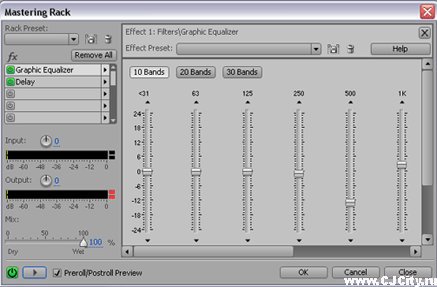
Рисунок 4. Окно Mastering Rack
Mastering rack удобен тем, что здесь можно загрузить несколько эффектов, в реальном времени корректировать их и одновременно прослушивать. А затем применить получившийся результат.
Программа также поддерживает DirectX и VST плагины. Настройка директорий и активация плагинов находятся во вкладке Effects на панели инструментов.
При очень высокой степени приближения появляется возможность редактировать волну с определенной точностью (рис. 5).
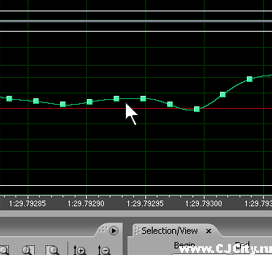
Рисунок 5. Редактирование формы волны при высоком Zoom-e
Режим Multitrack
Второй частью программы является мультитрековый режим, хотя он даже более обьемный и функциональный, чем режим редактирования. Переходим в него, нажимая кнопочку Multitrack, и видим основное окно (рис. 6).
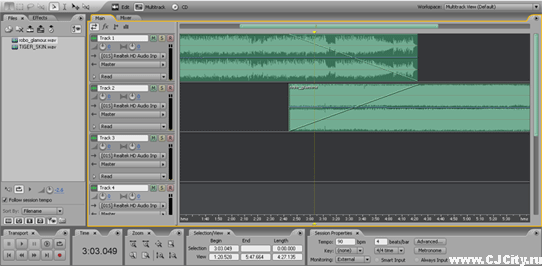
Рисунок 6. Основное окно режима Multitrack
Перетаскивая файлы из браузера в окно аранжировки мы можем редактировать их. На каждой дорожке сразу есть огибающая звука (вверху) и панорамы (посередине), соответственно - Volume Envelope и Pan Envelope. Приятно то, что для каждой дорожки можно устанавливать отдельное устройство вывода (если в системе несколько звуковых плат), а также назначать выход на групповой канал (Bus).
Для каждой дорожки установлены четыре основных вида (рис. 7).
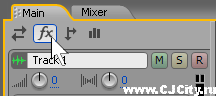
Рисунок 7. Четыре вида для дорожки
Слева направо: Inputs and outputs, он установлен по умолчанию, в этом режиме выбираются настройки входа и выхода дорожки. Effects - изображен на рисунке, это режим эффектов "в разрыв". Sends - режим эффектов посыла. В этом режиме эффект должен быть установлен на каком-то из групповых каналов. EQ - режим эквалайзера.
Есть еще одна удобная функция - нажав правой кнопкой на любом из клипов в окне аранжировки выбираем Bounce to new track. А затем выбираем All audio clips или Selected audio clip. Соответственно у нас создается новый клип-микс из всего проекта со всеми эффектами и автоматизацией, либо только выбранный клип.
Переходим во вкладку Mixer: перед нами полноценный микшер (рис. 8).
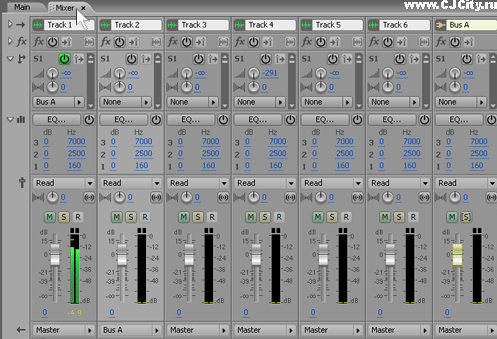
Рисунок 8. Микшер Adobe Audition 2
Микшер довольно стандартный и удобный. Для каждой дорожки выведены эффекты "в разрыв", эффекты посыла и эквалайзер, а также стандартные Solo и Mute. С самого края справа находится мастер-канал микшера. Вот, вкратце и все о режиме Multitrack, хотя это далеко не все его возможности.
Режим CD
Останавливаться на этом режиме не имеет смысла, т.к. он довольно простой и не имеет много функций. Это режим для записи аудио дисков (рис. 9).
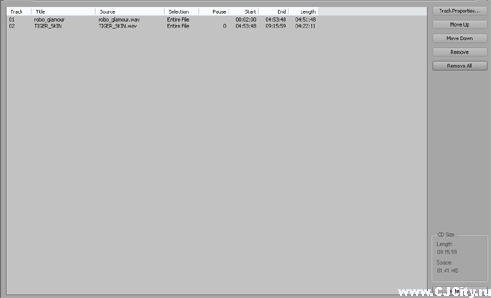
Рисунок 9. Режим CD
Перетаскиваем нужные треки в окно проекта и нажимаем Write CD (внизу справа). В появившемся диалоге выбираем записать диск (write) или проверить записанный диск (test), либо и то и другое.
Заключение
Подводя итоги хочу сказать, что в рамках этой статьи изложен обзор основных возможностей Audition 2, но далеко не всех. Стоит упомянуть хотя бы то, что три рассмотреных режима являются основными, есть и дополнительные режимы (рис. 10).
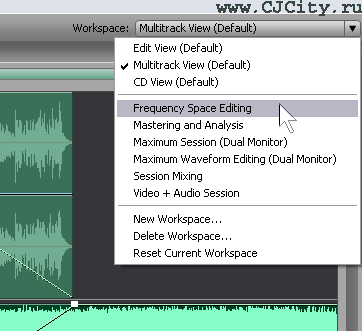
Рисунок 10. Дополнительные рабочие режимы Adobe Audition 2
Добавив к этому возможность импорта и экспорта в MP3 и другие форматы, индивидуальную настройку рабочего пространства, поддержку VST и DX плагинов, возможность записи на CD получается довольно мощный, гибкий и удобный в обращении редактор.
Farmatique, 21.08.2007
CJCity.ru
Скачать Adobe Audition v3.0 бесплатно.


Теперь Audition 3 стал бесплатным! http://cjcity.ru/soft/69-1.html
Маруся - В общем я девочка способная и нарезала себе песенки в мультитреке на первой дорожке! мне без сложностей надо было и быстро!так так программа на английском (а я в нем полный 0) нажала сохранить как! вылезло окошко куда сохранить под каким именем и в каком формате! но я то знаю, что нужно mp3, а он только ses предлагает! ребят, помогите пожалуйста! если не трудно напишите в личку Ideal_mary@mail.ru
Анна - Помогите пожалуйста,как тут замедлить музыку чтобы не изменилась тональность??
Вовочка - Если после записи голоса Музыка звучит громко а голос тихо - нужно сделать НОРМАЛИЗАЦИЮ ЗАПИСИ и очистить её от шумов... Господи - куда я попал?? А ну-ка все живо... на ЮТУБ !!!! Там столько видеоуроков про эту студию есть а вы тут вопросы смешные задаёте ))
Вовочка - Чтобы сделать запись голоса через микрофон -вначале подключи в системник сам микрофон! Потом открой АДОБЕ АУДИШН. Щёлкни в её левом верхнем углу по продолговатой кнопке если студия открыла всего олну дорожку звукозаписи. Эта кнопка рассположена сразу под закладками File и Edit. На ней (если у тебя версия программы 1.5) нарисована 2зелёным2 звуковая волна в виде лежащей на боку "ёлочки" . Если у тебя версии более новые - таких кнопок может быть две1 Но они рассположены рядом. Короче -при нажатии на данную кнопку студия должна открыться в так называемом Мультитрековом режиме. У тебя на экране будет 142 звуковых дорожки (трека) рассположенные сверху вниз (стопочкой) Но прежде чем начать запись от микрофона перемести свой взгляд вверх -на закладку Options (возле неё справа закладка Help рассположена) Щёлкай по закладке ОПЦИИ и в открывшемвся списке команд щёлкай по строке Windovs Recording Mixer. У тебя на экране появится панель МИКШЕРА с вертикальными ползунками. Найди ползунок подписаный сверху МИКРОФОН. Поставь в нем галочку" в окошечке "ВЫБРАТЬ" (оно будет либо слева от ползунка либо под ползунком) Если твоя звуковая карта стоит больше трёх юаней - то внизу под ползунком микрофона есть продолговатая кнопка с надписью НАСТРОЙКА. Щёлкни по ней и ты увидишь новую Табличку Настроек на экране . В ней есть "окошечко" Усиление микрофона. Как правило в самом низу этой таблицы!! Хрюкни в нём "левой крысой" -нажми на О.К. и закрывай окна микшера. Теперь осталось совсем малое. На каждом треке есть три кнопочки с буквами : R - S - M . Щёлкай по кнопочке с буквой R. Трек станет готовым к звукозаписи. Перемещай свой взгляд в нижний левый угол программы. Видишь на ТРАНСПОРТНОЙ ПАНЕЛИ кнопку с "круглой красной точкой"? Если по ней щёлкнуть -прозвучит метроном (если он включен!) и начнётся запись твоего голоса!! Если ты конечно не забудешь что-нибудь гшоворить )) Чтобы остановит запись -щёлкай на ТРАНСПОРТНОЙ ПАНЕЛИ по кнопке с изображением "кубика". Чтобы послушать записаное - вначале щёлкни по кнопке с "двумя стрелками влево" - потом по кнопке с "треугольником вправо" . Только не забудь перед этим отключить кнопочку " R " на своём треке )))))
Вовочка - Чтобы сохранить треки в виде одной непрерывной записи (типа как вот на компакт дисках бывает записан целый концерт!) тебе необходимо вначале сделать ИМПОРТ всех мелодий в АДОБЕ АУДИШН. Затем расставить (перетакскиванием "левой крысой" ) все импортированные мелодии на ОДИН трек - на одну дорожку! Затем щёлкнуть по закладке EDIT (она вверху слева) и найти в отрывшемся списке команду "Mix Down to File" с маленькой чёрной стрелочкой вправо ! Вправо от ЭТОЙ чёрной стрелочки есть строчкуа "All Waves". Щёлкай по этой строке и все твои файлы на треке соединятся в один фалй . Длинный-предлинный!!! После этого щёлкай по закладке File (она в верхнем левом углу программы) и в открывшейся табличке щёлкай по строке SAVE SESSION AS.. Ну и в Таблице сохранения (которая тотчас появится на экране!) выбери (внизу) Папку Сохранения...формат Сохранения (ещё чуть ниже полосочка) и щёлкай по кнопке СОХРАНИТЬ!!! Вот и всё. Иди и слушай что получилось ))
Вовочка - Если тебе нужно отключить дорожку с партией вокала (так чтобы временно звучала пока одна фонограмма - на вокальном треке щёлкни по кнопочке "M"(mute) кнопка заглушения трека. А потом снова 2отожмёшь её. Когда станет необходимым слушать вокал и музыку.
Вовочка - Если при записи голоса на дорожку "вокала" перезаписывается ещё и твоя фонограмма -значит в АДОБЕ АУДИШН у тебя не правильно включен микрофон!!! У тебя активирована "галочкой " запись звука через стерео-микшер!!!Переставь галочку на ползунок микрофона!! Вот алгоритм прохождения к микшеру в программе: Options - Windows Recording mixer - при этов в открывшейся панели микшера видим ряд вертикальных ползунков. Слева от каждого из них есть "квадратное окошечко". В нём нужно поставить 2галочку на ползунке "микрофон" и тогда музыка с первого трека перестанет записываться на рек вокальной партии !!!
Игорь - Как сохранить все трэки в одном экземпляре и в формате mp3? Кто может помогитеплиз!Заранее спасибо!)
Александр/керчь - "голос воспроизводиться вместе с первой дорожкой! а мне нужен только голос!!! что делать?" Первое: в микрофон надо петь, одев наушники(и колонки вырубить!).Еще откройте микшер Виндоус.в устройстве записи выберите только микрофон. в устройстве воспроизведения выберите микшер(MIXER)Результат: при записи в ушах будет и фанера и голос, но при этом голос будет писаться в отдельный трек(вами назначенный). ВСЁ!
Вова - Никаких плагинов со "стороны" не нужно! В программ их более чем предостаточно! Если версия полная..
Вова - Даша!Эта студия умеет не только "вырезать и вставить". Но -если тебе хочется именно повозиться с этим-необходимо знать КАК этот процесс выглядит1 В коротком сообщении этого невозможно рассказать..Зайди на ЮТУБ и поищи видеоуроки про то КАК ПОЛЬЗОВАТЬСЯ ПРОГРАММОЙ ADOBE AUDITION. Там их целая куча! И ты увидишь что...программа очень лёгкая в освоении)) За пол-часа ты будешь просто ассом!!!
Виста - Привет Народ. Прошу вас помоч в АА 2 полный лол. Хочу полностью научиться сводить треки и вообще разбираться в этой проге. как сделать что бы когда записываешь песню чтобы сразу же был слышен твой голос без задержки. И ещё какие плагины нужны для сведения? Если не трудно киньте ссылки на них или обучающее видео. Очень хочется научиться.
ARTUR - xochu skachat flstudio
ara - ПРивет всем))
Vitalii - Выбираешь нужный канал на каждый микро в мултитрековом режиме, в моно! там на левом будет один майк петь, на правом другой!
владимир - adobe audition
Alex - Привет, всем! Скажите, как в AA3 работать с двумя микрофонами? У меня на звуковой карте 2 выхода, когда я подклюяаю 2 микрофона, то 1-й работает, а второй нет!:) Заранее, спасибо.
Колян - Программка просто класс! Правда у меня 1.5, но всё ровно! Супер!
Леха - Pitch Bender в каких еще редакторах присутствует плавная акселерация. подскажите маловесящий редактор. Пожалуйста.